我已使用 Outlook.com 帐户配置 Outlook,尽管我的电子邮件和日历同步得很好,但我的联系人却没有同步。
我在 Outlook.com 的“人员”部分有很多联系人,但只有少数人真正同步到 Outlook。
如何使我的所有联系人与 Outlook 同步?
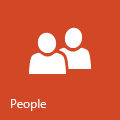 当您通过 Outlook Hotmail 连接器(在 Outlook 2003、2007 或 2010 中)或作为 Outlook 2013 中的 EAS 帐户在 Outlook 中配置 Outlook.com 帐户时,您确实很可能看不到来自 Outlook Hotmail Connector 的所有联系人。 Outlook.com 的人员部分。
当您通过 Outlook Hotmail 连接器(在 Outlook 2003、2007 或 2010 中)或作为 Outlook 2013 中的 EAS 帐户在 Outlook 中配置 Outlook.com 帐户时,您确实很可能看不到来自 Outlook Hotmail Connector 的所有联系人。 Outlook.com 的人员部分。
这是因为并非所有 Outlook.com 联系人实际上都存储在 Outlook.com 上,因此也无法同步。
听起来很混乱? 当您知道其中的差异并且解决方案也很容易时,这实际上是非常合乎逻辑的。
并非所有 Outlook.com 联系人都存储在 Outlook.com 上
这是需要解释的主要内容。 正如在一个中提到的,您可以将 Outlook.com 的“人员”部分连接到 Facebook 和 LinkedIn 等社交网络提供商。
当您将此类服务连接到 Outlook.com 时,您还将在 Outlook.com 的“人员”部分中看到来自这些服务的联系人。
对于 Outlook.com 中已存在的联系人,将创建指向 Facebook 或 LinkedIn 联系人的链接,并将组合信息显示为单个联系人。
问题来了!
Outlook.com 本身不存在但仅从此类社交网络提供商提取的联系人将显示在 Outlook.com 中,但不会与 Outlook 同步。
注意到差异
要注意到差异并了解联系人的来源,请查看联系人图片下方。 在这里您会看到一些小图标,指示该联系人的存储位置。
如果此处没有显示 Outlook 图标,则它不会存储在 Outlook.com 本身上,因此...您猜对了...它不会同步!
验证这一点的另一种方法是简单地断开所有这些社交网络服务与 Outlook.com 的连接。 您现在在 Outlook.com 上看到的所有联系人也应该与 Outlook 同步。 如果没有,请参阅本文底部的同步问题部分。
![]()
左侧的联系人将与 Outlook 同步。 正确的人不会。
仍在让他们进入 Outlook
要仍然将这些丢失的联系人添加到 Outlook 中,您可以使用相同的技巧来获取 Outlook.com 联系人的联系人图片以在 Outlook 中显示; 使用 Outlook 社交连接器。
通过 Outlook Social Connector,您还可以连接到 Facebook 和 LinkedIn 以及各种其他社交网络,将联系人或其信息提取到 Outlook 中。
相关说明也包含在:
另一种方法是将这些提供商的联系人导出到 csv 文件,然后将其导入 Outlook.com。 这会将它们变成实际存储在 Outlook.com 上的联系人,这意味着它们随后也会同步到 Outlook。 但并非所有服务都支持这一点Facebook和领英做。
要一次添加一个联系人,您还可以在 Outlook.com 的“人员”部分中选择该联系人,按“编辑”,按“添加”,然后按“保存”。
EAS 的其他联系人同步问题
对于大多数人来说,上述内容将解释为什么 Outlook.com 的某些联系人没有显示在 Outlook 本身中。
如果您已将 Outlook.com 与所有社交网络服务断开连接,但 Outlook 中仍然缺少联系人,则可能是发生了其他情况。
目前,联系人同步的大部分问题来自通过 EAS 连接的 Outlook 2013 客户端。 Outlook 2013 和 Outlook.com 本身后端的 2013 年第一季度更新中也解决了许多问题。
如果仍然遇到问题,请尝试将联系人添加到 Outlook.com 中的组或重新创建联系人。 将所有联系人从 Outlook.com 导出到 csv 文件,在线删除所有联系人,然后通过 csv 文件再次导入它们通常也会有所帮助。
如果这也不起作用,您可以在Outlook.com 的设备同步和更新论坛。





